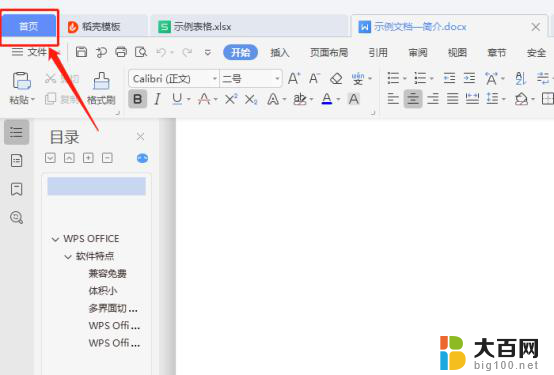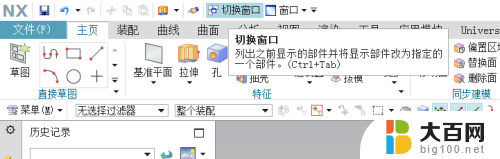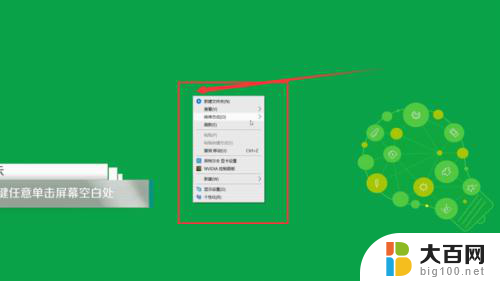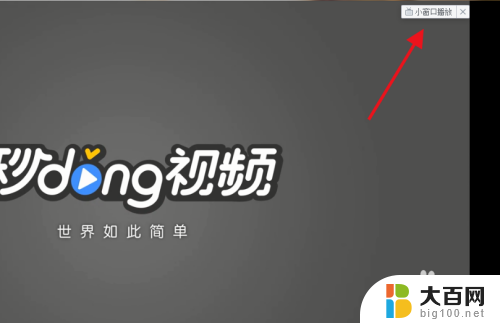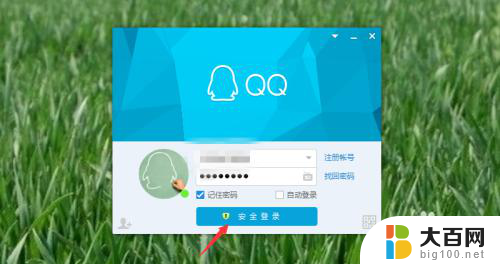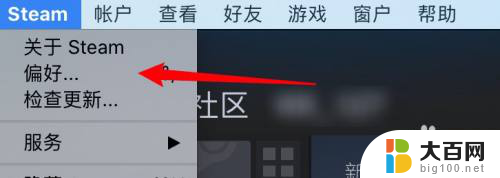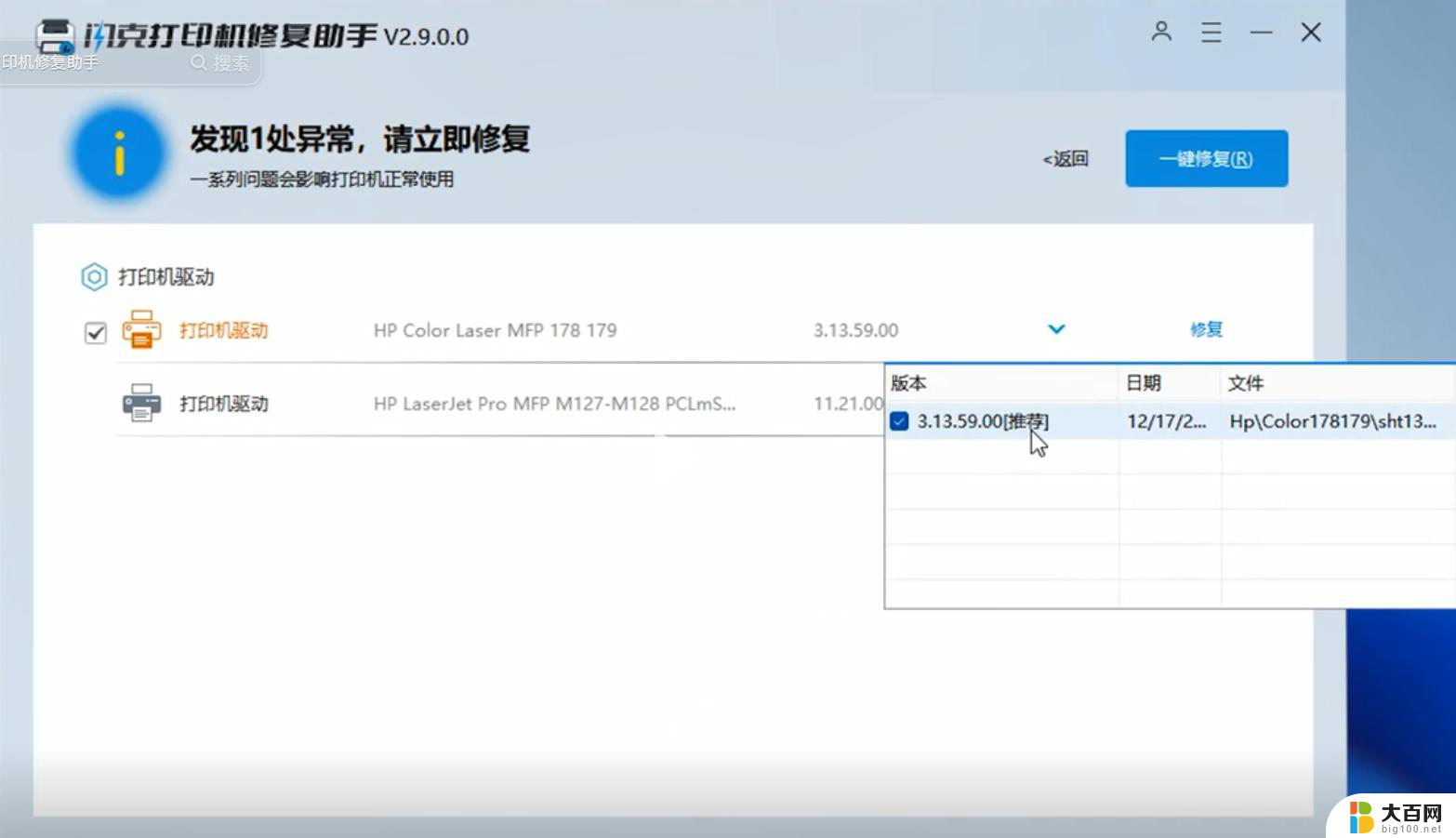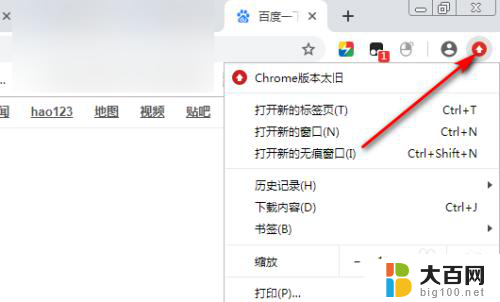桌面窗口管理器关了怎么打开 桌面窗口管理器被禁用无法切换窗口怎么办
桌面窗口管理器关了怎么打开,当我们使用电脑的时候,桌面窗口管理器是我们常用的功能之一,然而有时候我们可能会遇到一些问题,比如桌面窗口管理器被意外关闭或被禁用,导致我们无法切换窗口或者无法正常使用电脑。那么面对这种情况,我们该如何解决呢?在本文中我们将探讨一些简单而有效的方法,帮助你重新打开桌面窗口管理器,恢复正常的电脑使用体验。无论你是新手还是有一定电脑使用经验的人,这些方法都能帮助你解决突发的问题,让你的电脑重新焕发活力。
具体步骤:
1.win7系统还是蛮经典的,毛玻璃边特效很美观。但桌面窗口管理器停止工作了,这个特效就不能用了,所以我们需要从根本上解决这个问题。
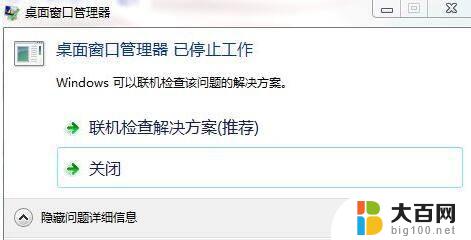
2.按下组合键【Win+R】,打开“运行”,输入services.msc,然后点击“确定”
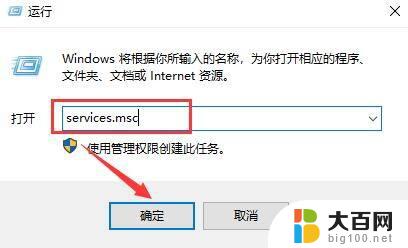
3.找到 Desktop Window Manager Session Manager 服务,双击打开。将启动类型选为“自动”、服务状态调整为“已停止”,关闭服务;然后按“启动”按钮,将服务状态调整为“已启动”。按“确定”保存。

4.再找到 Themes 服务。先停止,然后再启动服务,并将启动类型设置为“自动”。
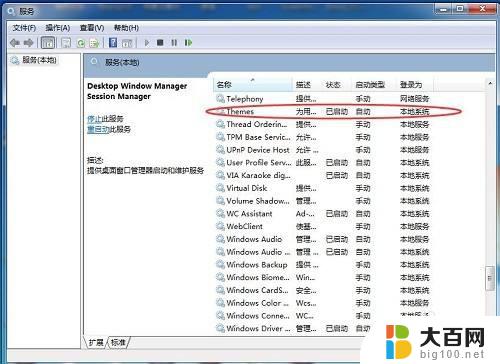
5.按下组合键【Ctrl+Alt+Delete】打开任务管理器,点击“服务”选项。确认已勾选 Desktop Window Manager Session Manager 服务,按“确定”保存。
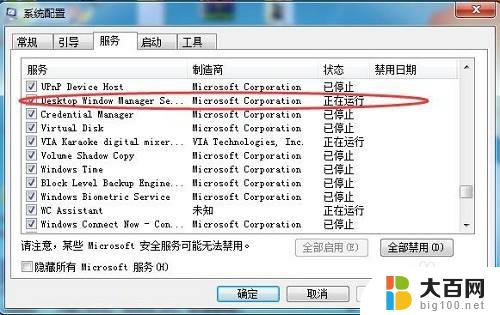
6.将电脑重启一下,更改的设置就会生效
以上就是如何打开桌面窗口管理器的全部内容,如果你遇到了这种情况,按照小编的步骤进行操作即可解决,非常简单快速。